Soluzioni eccellenti per masterizzare FLV su DVD per conservare i video in modo efficiente
In effetti, molti video divertenti possono essere acquistati online. Quindi, non siamo sorpresi se hai già una raccolta di esilaranti video online sul tuo dispositivo. Tuttavia, potresti avere difficoltà quando provi a riprodurre i suddetti video su altri dispositivi di riproduzione poiché tali video sono in genere in formato FLV. Per questo motivo, devi prendere in considerazione la masterizzazione dei tuoi video FLV su DVD. Allo stesso modo, ecco i modi migliori per eseguire il processo di masterizzazione in modo accurato senza danneggiare la qualità del video.

Cominciamo guardando la tabella di confronto qui sotto per avere una rapida valutazione degli strumenti di masterizzazione.
| Masterizzatore DVD | DVD Creator | Express Burn | ImgBurn | AnyBurn |
|---|---|---|---|---|
| Facilità d'uso | 4.5/5 | 4/5 | 4/5 | 3.5/5 |
| Velocità ardente | Connessione | Moderare | Connessione | Moderare |
| Con Menù DVD | Sì | Sì | Non | Sì |
| Con l'editor video | Sì | Non | Non | Non |
| Opzioni di personalizzazione | Sfondo, menu, titolo, musica, sottotitoli, miniatura | Sfondo, menu, titolo, musica, sottotitoli, miniatura | Limitato | Sfondo, menu, titolo, musica, sottotitoli, miniatura |
| Uscita supportata | DVD, Blu-ray Video_TS, ISO, Cartella | DVD, Blu-ray Video_TS, ISO, CD | DVD, CD, Blu-ray, MDS, ISO | DVD, Blu-ray, CD, ISO |
DVD Creator è il masterizzatore DVD scelto di Blu-ray Master che ti offre un modo semplice e veloce per convertire FLV in formato DVD. Oltre al FLV, puoi anche creare DVD utilizzando centinaia di diversi formati video come MKV, WMV, MP4, AVI, MOV e persino video HD. Inoltre, è un potente software dotato di potenti strumenti e funzionalità che ti permetteranno di modificare i tuoi file video e il loro audio e sottotitoli prima di iniziare a masterizzarli. Inoltre, rimarrai incantato da quanto sia semplice e intuitiva la sua interfaccia, che lo rende uno strumento eccellente per i principianti. Inoltre, questo software ti consente di ritagliare, aggiungere filigrane, effetti e ritagliare i tuoi video per avere un DVD personalizzato. Inoltre, puoi importare numerosi file video FLV con altri formati e convertirli in un unico DVD!
Caratteristiche principali
Sistemi operativi supportati: Windows e Mac.
Istruzioni per l'uso
Inserisci il DVD vuoto nell'unità disco del computer. Quindi, avvia il software e fai clic su Disc DVD pulsante richiesto. Quindi, premi il Aggiungi file multimediali pulsante per caricare i tuoi video FLV.
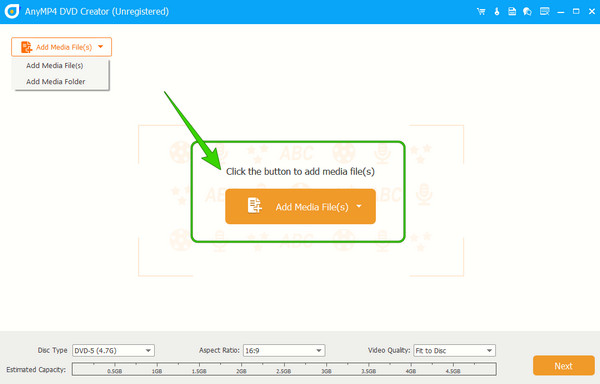
Una volta inseriti i tuoi video FLV, accedi al file Strumenti potenti per modificarli. In caso contrario, regolare il Tipo di disco, rapporto d'aspettoe Qualità video alla configurazione desiderata, quindi fare clic su Avanti pulsante.

Quando raggiungi la finestra successiva di questo convertitore da FLV a DVD, puoi iniziare il processo di conversione facendo clic su Bruciare pulsante.
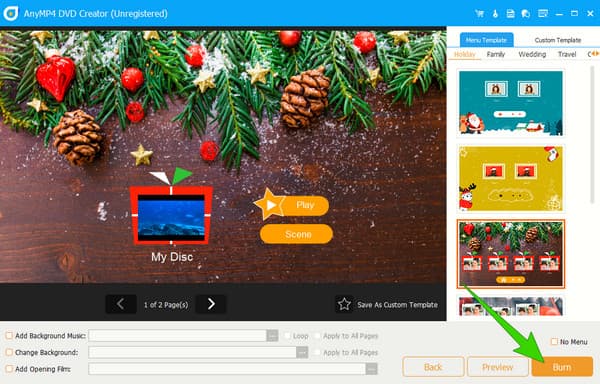
Mancia:
Se non hai due unità DVD a mano, puoi anche utilizzare questa masterizzazione DVD creare ISO file prima con video FLV. Quindi, puoi utilizzare il file ISO di output come supporto per masterizzare un DVD.
ExpressBurn è un altro Creatore di FLV in DVD. È dotato di un'interfaccia intuitiva accessibile a tutti i livelli di utenti. Inoltre, ExpressBurn offre opzioni che ti permetteranno di regolare le impostazioni per la masterizzazione, come la finalizzazione del disco e la velocità di masterizzazione, per garantire risultati ottimali. Inoltre, questo software consente di masterizzare e compilare file audio e creare DVD e dischi Blu-ray da essi. E oltre a FLV, puoi anche masterizzare altri formati video popolari come AVI, WMV, MPEG e MOV, permettendoti di sfoggiare i tuoi home video, film e altri contenuti video preferiti sui tuoi lettori DVd.
Sistemi operativi supportati: Windows e Mac.
Istruzioni per l'uso
Avvia il software. Quindi, fare clic su Aggiungi File pulsante per importare il video FLV.
Quindi, questa volta, posiziona il disco ottico sull'unità
Fai clic sul video e premi il Bruciare pulsante nella finestra che si apre.
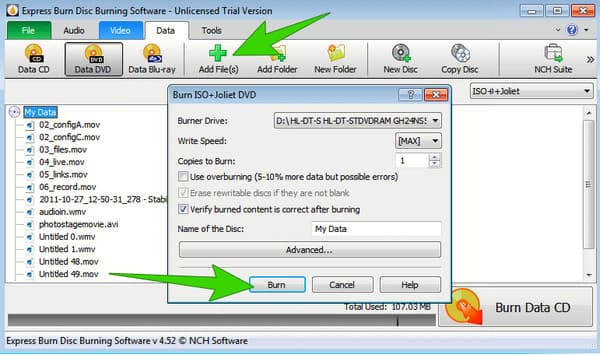
ImgBurn è un software di masterizzazione gratuito e leggero. È un programma di creazione di dischi ottici che consente di masterizzare e gestire diverse immagini disco. Puoi convertire FLV in DVD o masterizza video FLV in file immagine ISO al suo interno. Inoltre, è appositamente progettato per il sistema operativo Windows con supporto per vari formati, inclusi ISO, NRG, BIN e IMG. In origine, ImgBurn si occupava solo di masterizzare esclusivamente immagini e, con il passare del tempo, alcune opzioni ti hanno abilitato in altre opzioni di masterizzazione. Tuttavia, per renderlo un convertitore senza FLV in DVD, devi prima convertire i video FLV in un formato DVD.
Sistemi operativi supportati: Windows
Istruzioni per l'uso
Avvia ImgBurn e, contemporaneamente, inserisci il tuo DVD nell'unità disco. Quindi, fare clic sull'opzione Scrivi file/cartelle su disco nell'interfaccia.
Quindi, colpisci cartella e carica il tuo video FLV convertito.
Configura le informazioni, il dispositivo e le etichette nel nuovo set di opzioni. Quindi, fare clic su Disco immagine del pulsante per avviare il processo di masterizzazione.
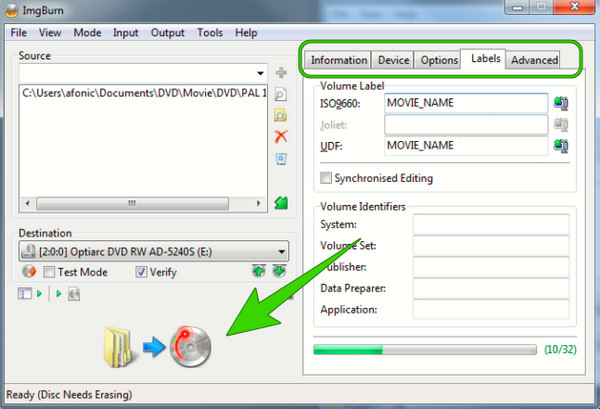
Infine, AnyBurn è un software completo e versatile che gestisce le attività relative al disco. Oltre ad essere un convertitore da FLV a DVD tramite masterizzazione, questo strumento offre anche funzionalità per la copia di dischi, facendoti creare duplicati esatti di DVD, Blu-raye CD. Questo è un atto utile per creare backup o replicare dischi quando si desidera più copie. Questo AnyBurn ti consente di eliminare i dischi riscrivibili e prepararli per il riutilizzo. Tuttavia, potresti confrontare la sua facilità d'uso con altri, poiché ha una procedura più complessa.
Sistemi operativi supportati: Windows e Mac.
Istruzioni per l'uso
Eseguire il software mentre si inserisce il DVD nell'unità disco del computer. Una volta raggiunta l'interfaccia, fare clic su Masterizza file/cartelle alla scheda Disco.
Nella finestra successiva, fai clic su Aggiungi pulsante e importare il video FLV. Quindi, premi il Avanti pulsante.
Dopo di ciò, colpisci Brucia ora pulsante per avviare il processo di masterizzazione.
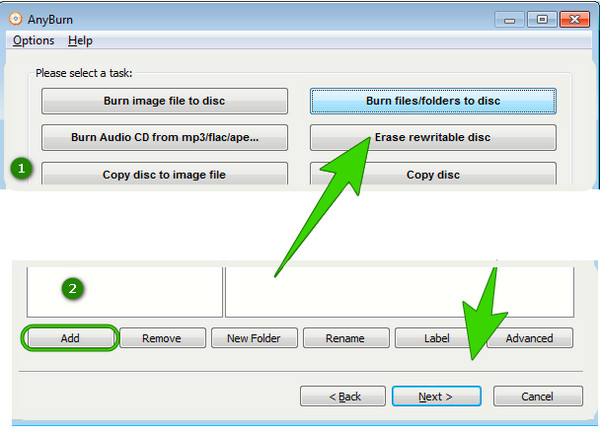
Qual è il miglior tipo di DVD per i video FLV?
Poiché FLV è un formato leggero, è meglio memorizzarlo in un DVD-5 perché questo tipo di DVD ha una capacità di dati sufficiente per archiviare i tuoi file FLV.
È possibile creare menu DVD per file FLV?
Sì, se usi un masterizzatore DVD capace come DVD Creator. Ti consente di creare menu per tutti i file video che importi.
Posso trasferire FLV su DVD senza un disco ottico?
Si, puoi. Puoi comunque convertire i tuoi video in cartelle DVD e ISO se non hai un disco ottico.
Con gli strumenti giusti, masterizzare FLV su DVD sarà facile. Dopo aver incontrato i modi migliori di cui sopra, puoi essere abbastanza sicuro di avere un risultato squisito in modo diretto. Ma se vuoi un modo più semplice ma più potente, allora fallo DVD Creator.
Più Reading
Lettore FLV: i migliori lettori FLV 15 per PC, Mac, Android e iPhone di Windows
Esistono lettori multimediali FLV gratuiti per riprodurre video FLV su PC o dispositivo iOS/Android portatile? Questo post elenca i 15 migliori lettori FLV tra cui scegliere.
3 metodi semplici per convertire FLV in AVI su desktop o online
Questo è un articolo guida per aiutarti a convertire facilmente e rapidamente file video FLV in formato AVI su Windows 10/8/7 e Mac OS X senza perdere la qualità del video.
4 modi per masterizzare ISO su DVD su Mac (tutte le versioni di macOS X e OS 11)
Questo articolo mostra come masterizzare immagini disco ISO su DVD su Mac in 4 semplici modi. Puoi ottenere un masterizzatore da ISO a DVD definitivo. Che cos'è? Vieni qui e leggi.
2 I migliori metodi per masterizzare e convertire filmati su un DVD su macOS
Come masterizzare i film scaricati su un DVD sul tuo MacBook? Quali dovrebbero essere le scelte quando non riesci a trovare il lettore DVD nel tuo Mac? Trova la risposta migliore.